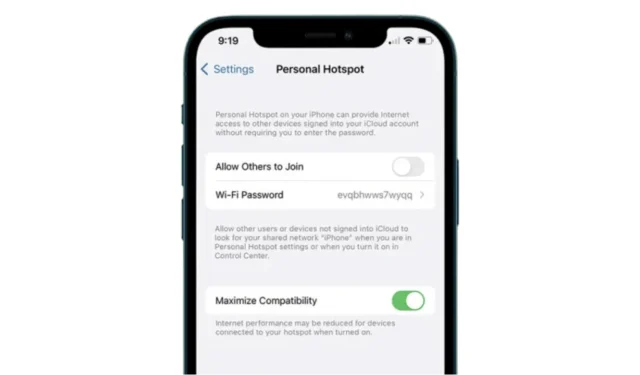
Um ponto de acesso móvel é um recurso importante do telefone, pois permite que você compartilhe sua conexão de internet com outros dispositivos próximos.
O recurso de ponto de acesso pessoal do iPhone funciona bem na maioria das vezes, mas em casos muito raros apresenta alguns problemas. Recentemente, alguns usuários relataram um problema de desligamento automático do ponto de acesso do iPhone.
Por que o iPhone Hotspot continua desconectando?
O Hotspot do seu iPhone pode ser desconectado por vários motivos. Abaixo, compartilhamos uma lista de motivos que levam à desconexão frequente do hotspot do iPhone.
- O ponto de acesso do iPhone está desativado.
- O modo de economia de bateria ou dados baixos está ativado.
- Foram mais de 90 segundos de inatividade.
- Seu iPhone está muito longe do dispositivo que você está tentando conectar.
- Seu limite de dados foi esgotado.
- Configurações de rede incorretas.
- Bugs e falhas na versão do iOS instalada no seu iPhone.
Estas são algumas razões importantes pelas quais o ponto de acesso do iPhone se desconecta com frequência. Agora que você conhece os motivos, siga estas soluções alternativas para resolver o problema.
1. Desligue o modo de poucos dados
O Modo Baixo Dados é um recurso que ajuda a reduzir o uso de dados celulares. Quando ativado, diversas tarefas em segundo plano ficam restritas. Você deve desativar esse recurso para corrigir o problema de desligamento automático do ponto de acesso do iPhone.
1. Abra o aplicativo Ajustes no seu iPhone.

2. Em seguida, selecione o Serviço Móvel .

3. Na próxima tela, toque em Opções de dados móveis .

4. Na próxima tela, toque em Modo de Dados .

5. Na tela Modo de dados, selecione Padrão ou Permitir mais dados em 5G .

2. Desligue o Modo de Baixo Consumo
Assim como o Low Data Mode, você também precisa desabilitar o recurso Low Power Mode do seu iPhone para resolver o problema de desconexão do hotspot. Aqui está o que você precisa fazer.
1. Abra o aplicativo Ajustes no seu iPhone.

2. Quando o aplicativo Configurações abrir, toque em Bateria .

3. Na tela Bateria, desative o botão para Modo de baixo consumo .

3. Ative a compatibilidade máxima
Maximizar a compatibilidade é um recurso que pode reduzir o desempenho da Internet e a segurança do WiFi para dispositivos conectados ao ponto de acesso, mas aumenta a compatibilidade, fazendo com que a conexão não seja interrompida. Veja como você pode habilitá-lo no seu iPhone.
1. Abra o aplicativo Ajustes no seu iPhone.

2. Quando o aplicativo Configurações abrir, toque em Acesso Pessoal .

3. Na tela Hotspot pessoal, ative o botão para Maximizar compatibilidade .

4. Conecte os dispositivos ao Bluetooth
Muitos usuários do Reddit parecem se beneficiar muito ao conectar seus dispositivos via Bluetooth. Basicamente, depois de conectar ao hotspot, conecte os dispositivos via Bluetooth também.
Isso ajudou muitos usuários do iPhone a manter a conexão mais estável. Você pode tentar fazer isso também e ver se ajuda.
5. Atualize seu iPhone
É possível que a versão do iOS instalada no seu iPhone tenha um bug ou falha que esteja impedindo o funcionamento correto do ponto de acesso.

Para eliminar bugs e falhas no nível do sistema, você precisa instalar as atualizações pendentes do iOS. Basta acessar Configurações> Geral> Atualização de software e ver se alguma atualização está com instalação pendente.
Se houver alguma atualização disponível, baixe e instale-a no seu iPhone.
6. Redefina as configurações de rede do iPhone
A última coisa que você pode fazer para corrigir o problema do ponto de acesso é redefinir as configurações de rede do seu iPhone.
Redefinir as configurações de rede excluirá todas as redes WiFi salvas, dispositivos Bluetooth, configurações e preferências de VPN e limites de dados móveis definidos.
1. Inicie o aplicativo Ajustes no seu iPhone e toque em Geral.

2. Na tela Geral, role para baixo e toque em Transferir ou Redefinir iPhone .

3. Na tela Transferir ou Redefinir iPhone, toque em Redefinir .

4. No prompt exibido, toque em Redefinir configurações de rede .

Estas são as poucas melhores maneiras de consertar o problema do hotspot do iPhone desligando sozinho. Se precisar de mais ajuda com este tópico, deixe-nos saber nos comentários. Além disso, se você achar este guia útil, não se esqueça de compartilhá-lo com outras pessoas.




Deixe um comentário